Instalace Windows z Winchesteru bez flash disku a disku

- 3400
- 281
- MUDr. Atila Brázdil
Tradičně jsou operační systémy nainstalovány z externích médií, jako je jednotka USB-Flash nebo optický disk. Bohužel, není vždy možné zakoupit požadovanou jednotku, často jsou porty USB rozbité v počítači nebo notebooku nebo neexistuje žádný disk. Proto v tomto článku zjistíme, jak nainstalovat Windows bez disk a flash disk.

Algoritmus pro vytvoření instalátoru bez disk nebo USB je odlišný od standardu.
Připravujeme se na instalaci
Zásobujeme potřebný software
Zkusme se připravit na instalaci oken bez disku a flash disk a netrámejte jediný penny naší krve. K tomu musíme stáhnout ISO Image Windows. Otevřete prohlížeč a stáhněte si jakýkoli přitažený obrázek. Pokud nechápete, jak si vybrat - klikněte na někoho a stáhněte si pomocí klienta Torrent.
Potřebujeme program pro emulaci virtuálních médií. Stáhneme si bezplatnou verzi Daemon Tools Lite. Potřebujeme také bezplatný program EasyBCD, stáhněte si jej z oficiálního nebo třetího stránek. Na oficiálních webových stránkách pro načtení budete muset zadat funkční poštovní schránku, vyberte si sami sebe. Už nepotřebujeme prohlížeč, uzavřeme ho. Naše programy a ISO obrázek jsou připraveny k práci.
Připravte si bootovací jednotku
Jak nainstalovat Windows bez diskových a bleskových jednotek? Velmi jednoduché, musíme vytvořit náš analogový flash disk! Pevný disk je obvykle rozdělen do dvou virtuálních disků: s operačním systémem (obvykle (C :)) a se soubory pro každodenní použití (obvykle (D :)). Abychom mohli nainstalovat operační systém z pevného disku, musíme z disku „kousnout“ s uživatelskými soubory asi 10 GB obslužného prostoru.
Chcete -li to provést, přejděte na správu disků. Pokud máte Windows 7 a startovací panel, pokud máte Windows 10, můžete se tam dostat kliknutím na pravý tlačítko myši na ikoně „Můj počítač“, pokud máte Windows 7 a startovací panel. Dále přejděte do vedení.
Najdeme sekci s volným místem (nemělo by to být systémové) a klikneme na ni pravým tlačítkem. Vyberte „Stiskněte hlasitost“. Dostaneme množství volného prostoru připraveného k kompresi. S největší pravděpodobností bude toto číslo několikrát více než ten, který pro nás bude stačit, takže jsme například ručně nastavili číslo 10 000 10 000. Stiskněte tlačítko „Kompitit“.
Máme zadržený prostor, obvykle vyniká v černé barvě. Klikněte v oblasti zadrženého prostoru pomocí pravého tlačítka myši a vyberte položku „Vytvořit jednoduchý svazek“. Dále postupujeme po instrukcích Master of tvorba nového jednoduchého svazku. V nastavení si můžete vybrat svůj oblíbený dopis a zadat systém souborů, ve kterém bude formátování naformátováno. Ve výchozím nastavení bude systém souborů NTFS, nedoporučuje se jej změnit. Úspěšně jsme vytvořili nový svazek. Může být přejmenován již v okně „Můj počítač“, aby byl jasnější.
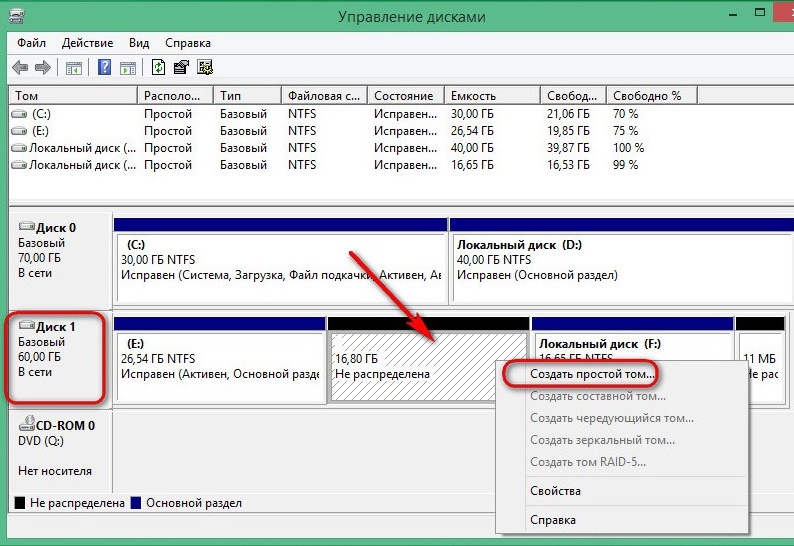
Nyní začneme pracovat s obrazem operačního systému. Nainstalujte lite nástrojů Daemon Tools, aktivujte bezplatnou licenci. Při instalaci nezapomeňte například odstranit hory zbytečných zaštů. Uvnitř programu klikněte na tlačítko „Přidat obrázek“. Pamatujeme si, kde máme obraz operačního systému, a označujeme cestu k němu. Připojíme obrázek.
Otevřete virtuální jednotku prostřednictvím vodiče a zkopírujte instalační soubory do oblasti, kterou jsme nedávno „bit“ z sekce (D :).
Je čas požádat o pomoc z programu pro práci s Bootloaderem. Spusťte EasyBcd Ujistěte se jménem správce. Otevře se nové okno a v něm musíme kliknout na tlačítko „Přidat záznam“. Jdeme na kartu „Winpe“. Pole "Name" vyplňte dopis v dopise, když jste nazvali nedávno vytvořený disk. V dalším poli klikněte na ikonu složky a přejděte na ni, uveďte cestu k nakládacímu obrazu nového operačního systému. S největší pravděpodobností bude ve složce „Souurses“ pod bootem jména.Wim. Klikněte na tlačítko „Přidat“, po kterém se v bootloader objeví další nová položka pro instalaci Windows.
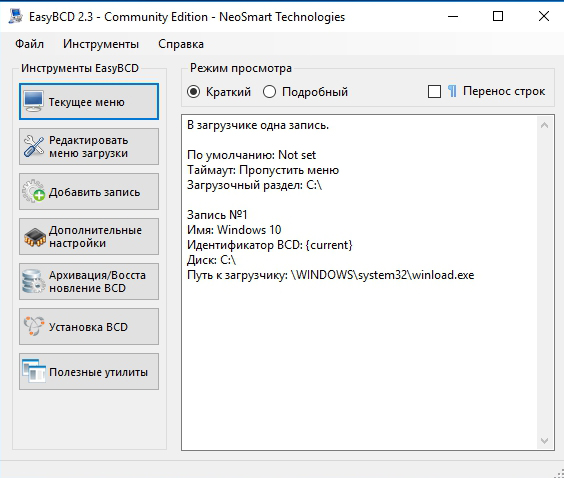
K tomu lze považovat naše akce na přípravu na instalaci operačního systému z pevného disku. Close EasyBcd.
Pokračujeme k instalaci
Instalace Windows bez disku a flash disk. Z vytvořeného nakládacího sektoru nainstalujeme operační sál na disk (C :) nebo na ten, který máte systémový. V zásadě můžete nainstalovat na (D :), pak dostaneme dva operační systémy a budeme si moci vybrat, který z nich se má načíst při spuštění počítače. Přebíjení.
Po všem, co jsme udělali, máme nabídku s dalším parametrem. Byla tam bootovací sekce, kterou jsme vytvořili. Vyberte jej a klikněte na „Enter“.

Další je proces instalace nejběžnějším způsobem, jako vždy:
- Vyberte ruský jazyk, klikněte na „Další“.
- Pokud potřebujete systém obnovit po fatální chybě, klikněte na tlačítko „Obnovení systému“, ale nemusíme nic obnovit, klikněte na tlačítko „Nainstalovat“.
- Pokud máme vícerozměrné sestavení operačního sálu s různými verzemi, bude dalším oknem s výběrem konkrétního. Vyberte svou oblíbenou verzi Windows a klikněte na tlačítko „Další“ “.
- Přijímáme podmínky licence.
- Dále si vybereme „selektivní instalaci pro zkušené uživatele“, pokud se objeví odpovídající okno. Takže můžeme nakonfigurovat všechny parametry pro sebe.
- Dalším oknem je kontrola disků. Zde můžeme naformátovat požadovaný disk, smazat, vytvořit nový. Musíme najít systém, naformátovat jej a nainstalovat jej do našeho operačního systému. Chcete -li to provést, vyberte část s mořským „systémem“, níže hledáme růžové tlačítko „formát“, počkejte několik sekund. Klikněte na tlačítko „Další“. Ujistěte se, že před kliknutím na „dále“ je zvýrazněn systémový disk, jinak budou Windows nainstalována v jiné sekci.
- Instalace operačního systému byla nainstalována. Můžete si všimnout, že to jde mnohem rychleji než od jakéhokoli jiného nosiče: Flash Drive nebo Optical Drive.
- Hlavní část skončila, zbývá se vypořádat s malými nastaveními, jako je název počítače, barevné schéma, rozlišení atd.
Jsme v novém operačním systému nainstalovaném z pevného disku. Zbývající nakládací disk můžeme odstranit stejným ovládáním jednotky, pokud jej již nepotřebujeme.
Závěr
Takže jsme přišli na to, jak znovu nainstalovat okna bez disku a flash disk. Zdálo by se, proč tolik manipulace, pokud si můžete jen koupit optickou jednotku nebo flash disk? Ale pro některé uživatele se tato metoda může stát skutečnou magickou hůlkou.
Pokud máte dotazy, zeptejte se jich v komentářích!
- « Korekce selhání boot disku, vložte systém systému a proč se objeví
- Kamera se nepřipojí k počítači - jak problém vyřešit »

